
Jeśli masz inteligentne oświetlenie, takie jak Philips Hue, możesz wyłączaj je automatycznie, gdy wychodzisz oszczędzać energię. Jeśli jednak masz również termostat Nest, wygodniejsze (i skuteczniejsze) jest wyłączanie świateł, gdy termostat przechodzi w tryb poza domem.
Omówiliśmy, jak automatycznie wyłączaj inteligentne oświetlenie, gdy wychodzisz z domu . Ta technika wykorzystuje funkcję o nazwie geofencing, aby określić, kiedy opuścisz dom. Jedynym problemem jest to, że większość inteligentnych świateł monitoruje tylko jeden telefon. Jeśli wyjdziesz z domu, ale twój współmałżonek, dzieci lub współlokator nadal są w domu, możesz zostawić ich w ciemności.
Jeśli masz termostat Nest, możesz obejść to w sposób, który ma znacznie więcej sensu. Nest ma Tryb nieobecności mające na celu zaoszczędzenie pieniędzy na klimatyzacji i ogrzewaniu. Ale w przeciwieństwie do Hue, Nest na to pozwala dodaj innych użytkowników do swojego konta i używaj ich do uruchamiania trybu Poza domem. W ten sposób, gdy ci użytkownicy udostępniają swoją lokalizację Nestowi, termostat nie tylko czeka, aż wyjdziesz z domu - czeka na wszyscy podłączony do konta, aby opuścić.
To daje nam przydatny spust do wyłączania innych inteligentnych gadżetów. W końcu, jeśli termostat się wyłączy, istnieje spora szansa, że nikt też nie potrzebuje włączonych świateł.
ZWIĄZANE Z: Jak zautomatyzować swoje ulubione aplikacje za pomocą IFTTT
W tym celu użyjemy usługi o nazwie IFTTT (Jeśli to wtedy to). Jeśli nie korzystałeś wcześniej z IFTTT, zapoznaj się z naszym przewodnikiem, jak zacząć aby uzyskać informacje na temat tworzenia konta i łączenia aplikacji. Następnie wróć tutaj, aby utworzyć niezbędny aplet.
Ten aplet będzie używał rozszerzenia Nest Thermostat kanał. Musisz także włączyć kanał inteligentnego oświetlenia. Możesz używać tego apletu z Phillips się przewraca , LIFX , i Belkin WeMo światła, ale zademonstrujemy z Philips Hue. Zakładamy, że masz już skonfigurowane Nest i że wszyscy członkowie Twojej rodziny są już połączeni z Twoim kontem. Jeśli nie, postępuj zgodnie z naszym przewodnikiem tutaj .
Gdy będziesz gotowy do rozpoczęcia, przejdź do Witryna internetowa IFTTT i kliknij swoje zdjęcie profilowe w prawym górnym rogu witryny.
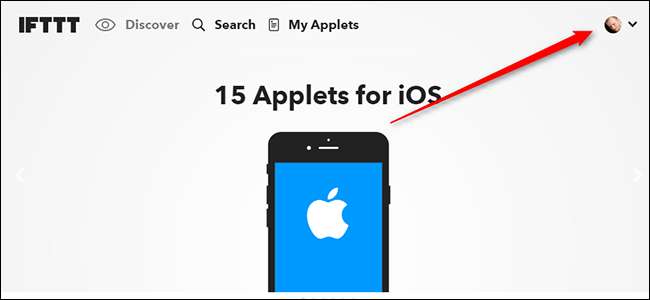
Następnie kliknij Nowy aplet w menu rozwijanym.
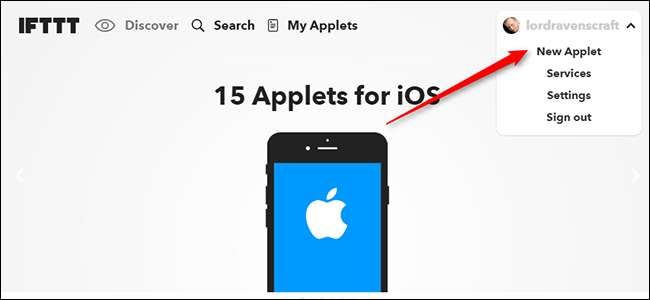
Kliknij słowo „to” podświetlone na niebiesko.
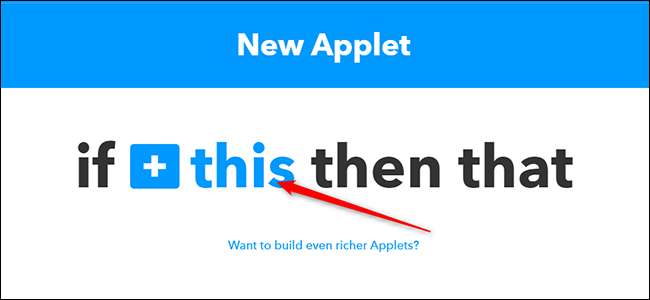
Wyszukaj kanał Nest Thermostat na liście i kliknij go.
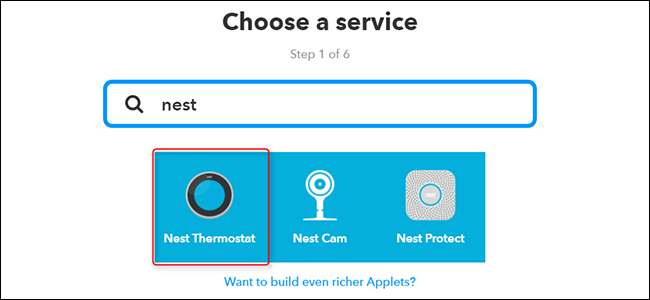
Na liście wyzwalaczy znajdź „Nest set to Away” i kliknij go.
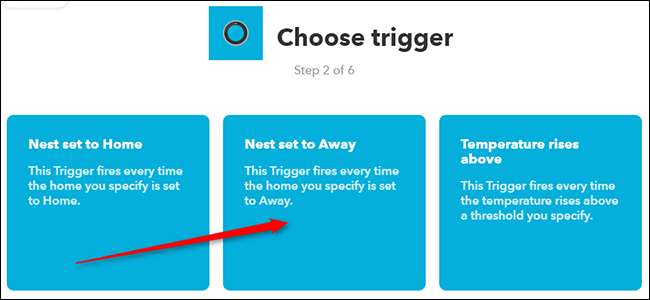
Na następnym ekranie wybierz z listy termostat Nest, który chcesz monitorować (jeśli masz więcej niż jeden), a następnie kliknij „Utwórz wyzwalacz”.
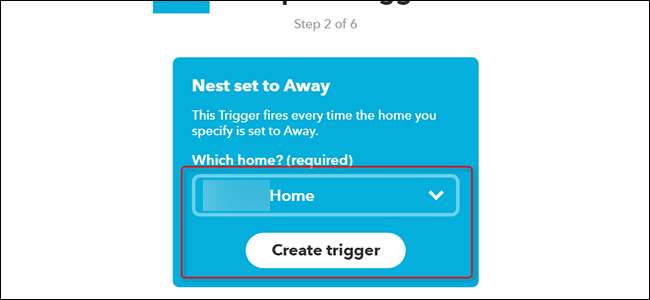
Następnie kliknij słowo „to” podświetlone na niebiesko.
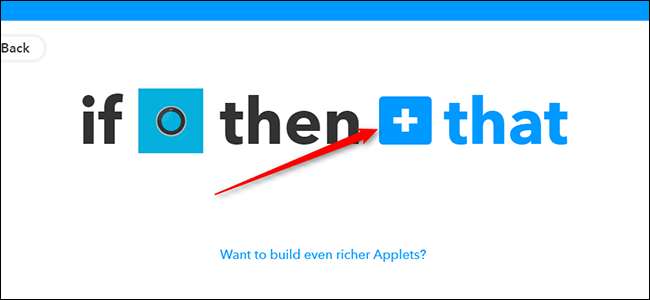
Wyszukaj kanał Philips Hue na liście i kliknij go.
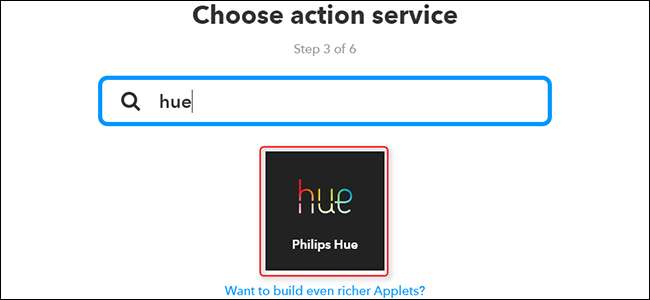 \
\
Na liście działań wybierz „Wyłącz światła”.
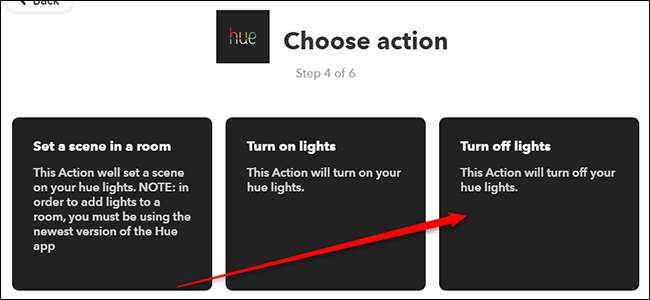
W rozwijanym polu wybierz światła, które chcesz wyłączyć. W tym aplecie wyłączymy wszystkie światła.
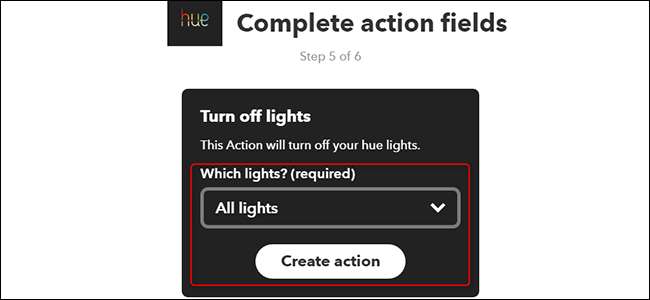
Nadaj apletowi nazwę, a następnie przewiń w dół i kliknij Zakończ.
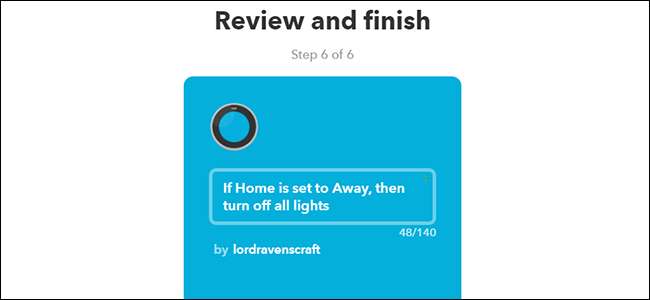
Teraz, gdy Twoja rodzina wyjdzie z domu, wszystkie światła zgasną. Powinno to mieć mniejsze szanse na pozostawienie kogoś w domu w ciemności, ponieważ Nest wejdzie w tryb Away tylko wtedy, gdy wszyscy w domu znikną. Jeśli chcesz włączać niektóre światła, gdy ktoś wraca do domu, możesz również skonfigurować podobny aplet, który będzie się włączał za każdym razem, gdy Nest przejdzie w tryb domowy, włączając niektóre lub wszystkie światła.







